Dunia desain grafis menawarkan beragam perangkat lunak canggih, dan salah satu yang telah lama menjadi andalan para profesional adalah QuarkXPress. Dikenal dengan kemampuannya dalam menghasilkan layout yang presisi dan kontrol yang mendalam atas tipografi, QuarkXPress menjadi pilihan utama untuk berbagai keperluan, mulai dari desain majalah, brosur, hingga buku. Apakah Anda seorang pemula yang ingin mempelajari dasar-dasarnya atau seorang desainer berpengalaman yang ingin memperdalam keahlian Anda, tutorial ini akan memandu Anda langkah demi langkah.
Dalam tutorial lengkap ini, kita akan menjelajahi QuarkXPress dari A hingga Z. Mulai dari pengenalan antarmuka, pembuatan dokumen baru, hingga penguasaan fitur-fitur tingkat lanjut seperti tabel, gambar, warna, dan tipografi, Anda akan dibekali dengan pengetahuan dan keterampilan yang dibutuhkan untuk menghasilkan desain yang profesional dan memukau. Siapkan diri Anda untuk menjadi seorang ahli QuarkXPress!
Mengenal QuarkXPress: Fitur dan Keunggulannya
QuarkXPress adalah perangkat lunak Desktop Publishing profesional yang digunakan untuk membuat dan mendesain berbagai materi cetak dan digital berkualitas tinggi. Aplikasi ini banyak dipakai oleh desainer grafis, penerbit, dan agensi kreatif untuk menghasilkan layout yang kompleks untuk majalah, buku, brosur, katalog, dan banyak lagi.
QuarkXPress terkenal dengan fleksibilitas dan kontrol presisi yang ditawarkannya kepada pengguna. Beberapa fitur unggulannya meliputi:
- Tipografi canggih: QuarkXPress menawarkan kontrol lengkap atas tipografi, termasuk kerning, tracking, leading, dan hyphenation tingkat lanjut.
- Manajemen warna yang akurat: Aplikasi ini mendukung berbagai ruang warna dan menyediakan alat untuk memastikan reproduksi warna yang konsisten di berbagai media.
- Alat ilustrasi dan desain yang kuat: QuarkXPress dilengkapi dengan seperangkat alat gambar vektor dan memungkinkan pengguna untuk mengimpor dan mengedit gambar bitmap.
- Fitur tata letak yang fleksibel: Pengguna dapat membuat layout kompleks dengan mudah menggunakan grid, guides, dan tools pengeditan yang intuitif.
- Output profesional: QuarkXPress mendukung berbagai format output, termasuk PDF, EPS, dan HTML, memastikan kompatibilitas dengan standar industri.
Dengan fitur-fitur canggih dan antarmuka yang user-friendly, QuarkXPress menjadi pilihan yang tepat untuk para profesional kreatif yang membutuhkan kontrol penuh atas proses desain dan hasil akhir yang profesional.
Memulai Proyek Baru di QuarkXPress
Sebelum memulai desain yang memukau, langkah pertama adalah membuat proyek baru di QuarkXPress. Untungnya, prosesnya sangatlah mudah. Ikuti panduan singkat ini:
1. Buka QuarkXPress. Di layar sambutan, Anda akan disuguhi beberapa opsi.
2. Pilih “Proyek Baru.” Sebuah jendela baru akan muncul, memungkinkan Anda mengatur parameter dasar untuk proyek Anda.
3. Tentukan:
- Nama Proyek: Berikan nama yang mudah diingat.
- Lokasi Penyimpanan: Tentukan di mana file proyek akan disimpan.
- Ukuran Halaman: Pilih dari preset yang tersedia atau atur ukuran kustom.
- Orientasi: Pilih antara potret atau lanskap.
4. Setelah selesai, klik “OK.” QuarkXPress akan membuka kanvas kosong sesuai spesifikasi yang Anda tetapkan, siap untuk dihiasi dengan kreativitas Anda.
Mengatur Layout dan Tata Letak Dokumen
Setelah Anda memahami dasar-dasar QuarkXPress, langkah selanjutnya adalah mempelajari cara mengatur layout dan tata letak dokumen secara efektif. Ketepatan dalam penempatan elemen desain, seperti teks, gambar, dan grafis, akan menghasilkan publikasi yang profesional dan menarik.
Pertama, tentukan ukuran halaman dan margin dokumen Anda. QuarkXPress menyediakan berbagai template standar, atau Anda dapat mengaturnya secara manual sesuai kebutuhan. Gunakan guides dan grid untuk membantu Anda menyusun elemen-elemen desain secara presisi dan konsisten di seluruh dokumen.
Selanjutnya, pelajari tentang kolom. Anda dapat membuat dokumen dengan beberapa kolom untuk mengatur teks dan gambar dengan lebih terstruktur. Lebar kolom dan jarak antar kolom (gutter) dapat diatur sesuai keinginan. QuarkXPress juga memungkinkan Anda membuat kolom dengan lebar yang berbeda dalam satu dokumen.
Kotak teks adalah elemen penting dalam layout. Anda dapat dengan mudah membuat, mengubah ukuran, dan memposisikan kotak teks sesuai kebutuhan. Wrap teks di sekitar gambar dan objek lainnya juga mudah dilakukan di QuarkXPress, memberi Anda fleksibilitas dalam mendesain layout.
Dengan menguasai pengaturan layout dan tata letak dokumen di QuarkXPress, Anda dapat menciptakan publikasi yang menarik dan profesional. Eksperimen dan eksplorasi adalah kunci untuk menguasai perangkat lunak desain yang powerful ini.
Memasukkan Teks dan Gambar ke dalam Dokumen
Dalam QuarkXPress, Anda dapat dengan mudah memasukkan teks dan gambar ke dalam dokumen untuk menciptakan desain yang menarik. Berikut panduan singkatnya:
Memasukkan Teks:
- Pilih alat “Content” (ikon huruf besar “A”) dari Toolbox.
- Klik dan seret kursor pada halaman untuk membuat “text box”.
- Mulai ketik teks Anda langsung ke dalam text box.
Anda juga dapat mengimport teks dari aplikasi lain seperti Microsoft Word atau file teks biasa.
Memasukkan Gambar:
- Pilih alat “Image” (ikon gambar gunung) dari Toolbox.
- Klik dan seret kursor pada halaman untuk membuat frame gambar.
- Pilih “File > Get Picture” atau klik dua kali di dalam frame gambar untuk membuka jendela browser file.
- Cari dan pilih gambar yang ingin Anda masukkan, lalu klik “Open”.
QuarkXPress mendukung berbagai format gambar, termasuk JPG, PNG, GIF, dan TIFF.
Setelah teks dan gambar dimasukkan, Anda dapat memformatnya sesuai keinginan. Gunakan menu dan palet yang tersedia untuk mengubah font, ukuran teks, warna, gaya, dan atribut lainnya. Anda juga dapat memotong, mengubah ukuran, dan memposisikan gambar dengan mudah.
Membuat dan Mengatur Objek Grafik
QuarkXPress menawarkan kontrol yang luas atas objek grafik, memungkinkan Anda untuk membuat desain yang menarik dan profesional. Berikut adalah beberapa cara untuk membuat dan mengatur objek grafik dalam QuarkXPress:
Memasukkan Gambar: Anda dapat dengan mudah memasukkan gambar dalam berbagai format, seperti JPEG, PNG, dan TIFF. Gunakan menu “File” > “Import” atau cukup seret dan lepas gambar dari folder Anda ke dokumen QuarkXPress.
Menggunakan Alat Bentuk: QuarkXPress menyediakan berbagai alat bentuk, termasuk persegi panjang, oval, poligon, dan bintang. Gunakan alat-alat ini untuk membuat bentuk kustom langsung di dokumen Anda.
Mengatur Objek: Setelah Anda menambahkan objek grafik, Anda dapat memindahkan, mengubah ukuran, memutar, dan menyelaraskannya dengan mudah. Gunakan alat seleksi dan panel “Measurements” untuk kontrol yang tepat.
Menerapkan Warna dan Gaya: Atur warna isian dan garis bentuk objek Anda menggunakan panel “Colors” dan “Stroke”. Anda juga dapat menerapkan gaya, seperti bayangan dan transparansi, untuk meningkatkan tampilan objek.
Menggunakan Layer: Manfaatkan layer untuk mengatur objek grafik Anda dan menyederhanakan proses desain. Tempatkan objek pada layer yang berbeda untuk mengontrol visibilitas dan urutan tumpukannya.
Dengan menguasai alat dan teknik ini, Anda dapat dengan percaya diri membuat dan mengatur objek grafik dalam QuarkXPress untuk menghasilkan desain yang menakjubkan.
Menyiapkan Dokumen untuk Percetakan
Setelah mendesain dan menyelesaikan dokumen di QuarkXPress, langkah selanjutnya adalah mempersiapkannya untuk proses pencetakan. Langkah ini penting untuk memastikan hasil cetak sesuai dengan ekspektasi dan terhindar dari kesalahan yang tidak diinginkan. Berikut adalah beberapa hal penting yang perlu diperhatikan:
1. Resolusi Gambar: Pastikan semua gambar yang digunakan memiliki resolusi yang cukup tinggi, minimal 300 dpi (dots per inch). Resolusi yang rendah akan menghasilkan gambar yang pecah atau buram saat dicetak.
2. Warna: Gunakan mode warna CMYK (Cyan, Magenta, Yellow, Key/Black) untuk dokumen yang akan dicetak. CMYK adalah mode warna standar untuk percetakan dan akan menghasilkan warna yang lebih akurat dibandingkan dengan mode warna RGB (Red, Green, Blue) yang umum digunakan untuk tampilan digital.
3. Bleed: Tambahkan bleed pada desain Anda, yaitu area tambahan di luar garis potong sebesar 3-5 mm. Bleed berfungsi untuk menghindari munculnya garis putih di tepi kertas saat proses pemotongan.
4. Proofing: Sebelum mengirimkan dokumen ke percetakan, lakukan proses proofing untuk memeriksa kembali tata letak, teks, gambar, dan warna. Proofing dapat dilakukan secara digital atau dengan mencetak sampel untuk memastikan hasil akhir sesuai dengan yang diinginkan.
5. Format File: Konsultasikan dengan percetakan mengenai format file yang mereka butuhkan. Umumnya, format file PDF (Portable Document Format) adalah pilihan yang ideal untuk proses pencetakan karena mempertahankan format asli dokumen.
Dengan memperhatikan hal-hal penting di atas, Anda dapat meminimalisir kesalahan dan memastikan dokumen Anda siap untuk dicetak dengan hasil yang profesional dan memuaskan.
Tips dan Trik Menggunakan QuarkXPress
Menguasai QuarkXPress tak hanya tentang memahami tools dasar, tetapi juga tentang trik yang mempercepat dan mempermudah alur kerja. Berikut beberapa tips dan trik yang bisa anda terapkan:
1. Shortcut Keyboard: Tingkatkan efisiensi dengan menghafal shortcut penting. Gunakan Command + Shift + L (Mac) atau Ctrl + Shift + L (Windows) untuk memunculkan jendela “Measurements Palette” dengan cepat.
2. Master Pages: Manfaatkan Master Pages untuk elemen desain yang berulang, seperti nomor halaman atau header. Hemat waktu dan jaga konsistensi desain.
3. Libraries: Buat library untuk menyimpan elemen desain yang sering dipakai, seperti logo atau ikon. Ini memudahkan penggunaan kembali dan menjaga konsistensi branding.
4. Style Sheets: Definisikan format teks (font, ukuran, warna) dalam Style Sheets. Terapkan style dengan mudah pada teks di dokumen anda untuk konsistensi dan efisiensi.
5. Gunakan Guides dan Grids: Aktifkan guides dan grids untuk membantu penempatan objek secara presisi. Atur sesuai kebutuhan desain Anda.
6. Preflight Check: Sebelum mengirim dokumen ke percetakan, selalu lakukan preflight check (Utilities > Usage Check) untuk mendeteksi potensi masalah seperti font yang hilang atau resolusi gambar yang rendah.
Dengan menguasai tips dan trik ini, penggunaan QuarkXPress akan lebih mudah, cepat, dan efisien. Teruslah eksplorasi fitur-fiturnya untuk menghasilkan desain yang profesional.
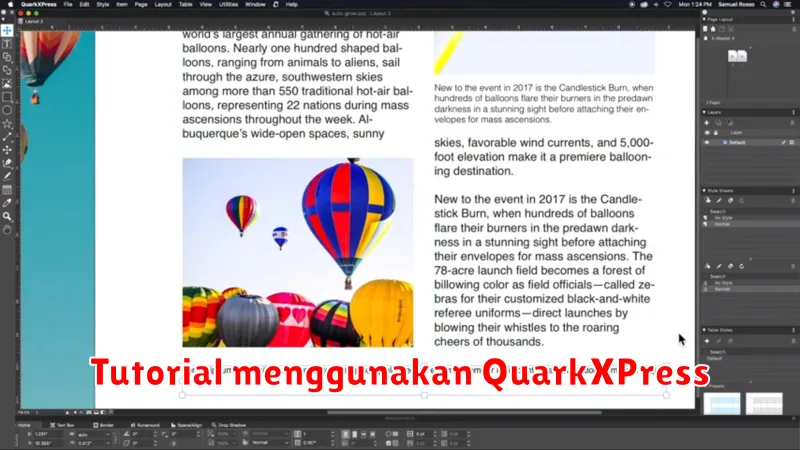

0 Komentar untuk "Tutorial Lengkap Menggunakan QuarkXPress: Dari Dasar hingga Mahir"